Sans exagérer, personne ne peut l'accepter : vous êtes au moment le plus fantastique du film sur Amazon Prime Video, soudain, il s'arrête et continue à se mettre en mémoire tampon ; il plante même après quelques minutes de blocage. Quelle frustration ! Vous ne pouvez pas vous empêcher de crier : « Pourquoi ? »
Dans ce blog, nous allons vous sortir de cette situation. Nous allons examiner les causes courantes et vous fournir 7 solutions efficaces pour vérifier votre réseau, votre appareil et vos applications, vous guidant à travers le problème. Plus important encore, il offre une solution ultime pour se débarrasser définitivement des problèmes de mise en mémoire tampon. Ne manquez pas ces conseils essentiels. Lisez la suite pour découvrir comment dépanner et résoudre les problèmes de mise en mémoire tampon afin de pouvoir profiter de vos émissions préférées sans interruption !
Pourquoi Prime Video continue-t-il à se mettre en mémoire tampon ?
Il est important de comprendre les raisons qui se cachent derrière ces problèmes avant de se lancer dans des solutions. En général, ils peuvent être classés en trois aspects : votre connexion réseau, votre appareil et l'application Amazon Prime Video elle-même.
- Mauvaise connexion réseau : Lorsque la vitesse d'Internet est insuffisante pour gérer la demande élevée de bande passante nécessaire à la diffusion de vidéos de haute qualité, la vidéo s'interrompt pour se charger, ce que l'on appelle communément la mise en mémoire tampon. De plus, si le routeur est obsolète ou rencontre des problèmes techniques, il peut ne pas fournir une connexion stable, ce qui entraîne des interruptions dans le flux de données nécessaire à une diffusion vidéo fluide.
- Appareil buggé : Des bugs sur l'appareil peuvent entraîner des performances instables, des fuites de mémoire ou une surchauffe, qui peuvent tous perturber la fluidité du streaming. Par exemple, des bugs ou des problèmes au niveau du matériel peuvent entraîner une gestion inefficace des ressources, ce qui empêche l'appareil d'effectuer des tâches telles que le streaming vidéo. Certains bugs graves peuvent même empêcher l'appareil ou l'application Prime de fonctionner.
- Obsolète/Bogué Amazon Prime Video Application: Il peut arriver que l'application Amazon Prime présente des bugs, ce qui peut entraîner un traitement inefficace des données et des interruptions fréquentes. De plus, à mesure que la technologie de streaming évolue, une ancienne version peut manquer des optimisations et des mises à jour nécessaires pour maintenir la compatibilité avec les derniers protocoles de streaming et les conditions du réseau. Cela entraînera également des problèmes de mise en mémoire tampon persistants.
Solution 1. Vérifiez les connexions Internet
Comme tout service de streaming nécessitant une connexion stable et rapide, Amazon Prime Video en a besoin. Chaque fois qu'Amazon Prime Video continue de mettre en mémoire tampon, vous pouvez vérifier si vous êtes correctement connecté à un réseau stable et rapide. Vous pouvez simplement vérifier vos connexions Internet en quelques minutes en suivant les deux conseils ci-dessous :
- Vérifiez avec d'autres applications ou sites Web sur votre appareil:S'ils se chargent sans problème, on peut en conclure qu'il n'y a probablement aucun problème avec votre connexion réseau.
- Passer à une connexion filaire. Si vous utilisez le Wi-Fi, essayez de connecter votre appareil directement au routeur avec un câble Ethernet pour une connexion plus stable.
Solution 2. Redémarrez le routeur/modem
Le redémarrage de votre routeur et de votre modem est un moyen rapide et efficace de résoudre les problèmes de mise en mémoire tampon avec Amazon Prime Video. En redémarrant votre routeur et votre modem, les conflits réseau ou les problèmes d'adresse IP pouvant entraîner un blocage seront résolus. De plus, cela réinitialisera toutes les mises à jour de configuration en attente et rétablira une nouvelle connexion avec votre fournisseur d'accès Internet. Cela peut être facilement réalisé en 3 étapes :
Étape 1. Débranchez votre routeur et votre modem de la source d’alimentation.
Étape 2. Attendez environ 2 minutes.
Étape 3. Rebranchez-les et attendez qu’ils redémarrent.
Solution 3. Qualité de diffusion inférieure pour les vidéos Amazon
Amazon Prime Video nécessite une vitesse de téléchargement suffisante pour diffuser son contenu. En règle générale, plus la qualité du streaming est élevée, plus la vitesse de téléchargement est rapide. Par exemple, une vitesse de téléchargement minimale de 1 Mb/s pour le contenu SD (Stand Definition, 480P) et de 5 Mb/s pour le contenu HD (High Definition, 720P). Lorsque la vitesse de votre bande passante ne répond pas aux exigences minimales pour la définition souhaitée, l'application aura du mal à suivre, ce qui entraînera des problèmes de mise en mémoire tampon persistants. Dans ce cas, vous pouvez réduire la définition de streaming pour voir si cela fonctionne.
- Sur mobile:Ouvrez l'application Prime Video sur votre appareil, accédez à « Paramètres » > « Streaming et téléchargement » > « Qualité du streaming ». Sélectionnez ensuite une qualité inférieure parmi les options « Bonne », « Meilleure » et « Excellente ».
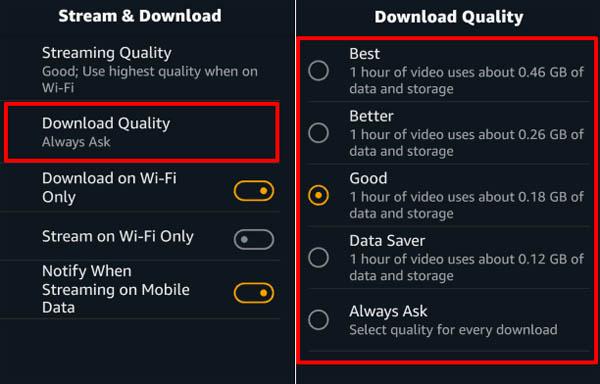
- Sur PC:Connectez-vous à votre compte Amazon Prime Video sur un navigateur et lisez le contenu. Cliquez sur l'icône « Options » (symbole d'engrenage). Pour réduire la qualité de la vidéo, choisissez parmi les options du menu « Qualité vidéo » (« Bonne », « Meilleure » et « Meilleure/Full HD »).
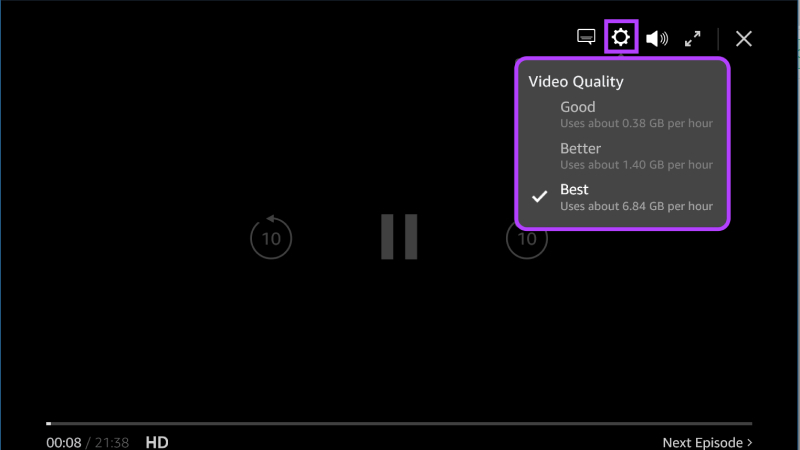
Solution 4. Redémarrez votre appareil
Il s'agit d'une étape de dépannage simple mais efficace pour garantir une meilleure expérience de streaming sans interruption. Au fil du temps, votre appareil accumule des fichiers temporaires et des processus d'arrière-plan qui peuvent affecter les performances, entraînant une mise en mémoire tampon pendant la diffusion vidéo. Le redémarrage de votre appareil efface ces fichiers temporaires et arrête les processus inutiles, ce qui peut souvent être une méthode simple pour résoudre les problèmes de mise en mémoire tampon sur Amazon Prime Video.
- Pour redémarrer un appareil mobile (Android et iOS): Appuyez longuement sur le bouton d'alimentation et maintenez-le enfoncé > Recherchez l'option permettant de redémarrer ou de redémarrer > Confirmez pour redémarrer.
- Pour redémarrer votre PC/ordinateur portable (Windows) : Cliquez sur le bouton « Windows » > Sélectionnez le bouton « Alimentation » > Choisissez « Redémarrer ».
- Pour redémarrer votre Mac : Cliquez sur le menu Apple dans le coin supérieur gauche > Sélectionnez « Redémarrer ».
Solution 5. Vider le cache de l'application Prime Video
L'accumulation de cache et de données inutiles peut ralentir l'application, ce qui peut provoquer des saccades pendant votre streaming ou, pire encore, empêcher le chargement de l'application. En vidant le cache de l'application Amazon Prime Video sur votre appareil, vous réinitialisez essentiellement l'application à son état initial, en supprimant tous les fichiers temporaires ou données obsolètes qui pourraient provoquer des interruptions de streaming. Après avoir vidé les caches, vous pouvez la relancer et vous reconnecter avec les informations de votre compte.
Étape 1. Accédez à « Paramètres » sur votre appareil.
Étape 2. Accédez à « Gestion des applications ».
Remarque : le nom peut varier selon les marques d'appareils Android. Il vous suffit de trouver une option similaire.
Étape 3. Faites défiler jusqu'à Prime Video, appuyez dessus et sélectionnez l'option « Vider le cache ». Vous pouvez également appuyer sur « Effacer les données » pour obtenir un nettoyage plus complet.
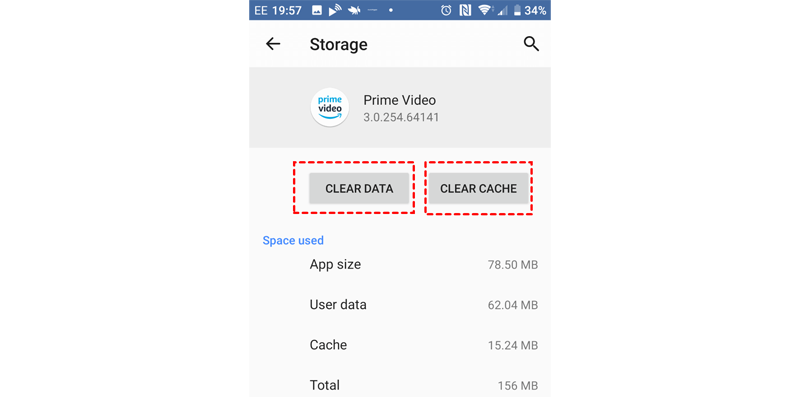
Solution 6. Réinstaller l'application Amazon Prime Video
Au fil du temps, l'ancienne version de l'application peut devenir incompatible avec le système d'exploitation actuel ou son fichier peut être endommagé ou incomplet, ce qui est susceptible de provoquer une mise en mémoire tampon lors de la diffusion vidéo. En désinstallant l'application depuis les « Paramètres » de l'appareil et en réinstallant Amazon Prime Video, vous pouvez éliminer tous les problèmes logiciels sous-jacents, améliorer la stabilité de l'application et éventuellement résoudre les problèmes de mise en mémoire tampon.
Le seul rappel est que vous devez toujours réinstaller à partir d'une source fiable. Cela garantit que l'application a passé le contrôle de sécurité. Par conséquent, en plus du site Web officiel d'Amazon, il vous est suggéré d'installer Prime Video à partir de l'App Store correspondant à votre appareil et à votre système d'exploitation. Par exemple, accédez au Microsoft Store pour votre appareil Windows et au Google Play Store pour Android. Quant à ceux qui utilisent des appareils Mac ou iOS, installez-le à partir de l'App Store intégré.
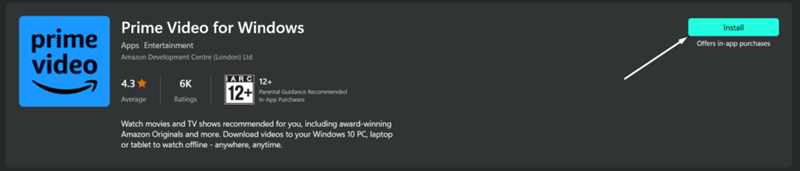
Solution 7. Mettez à jour l'application Prime Video vers la dernière version
Comme mentionné précédemment, il peut arriver que quelque chose ne se passe pas comme prévu avec Amazon Prime Video. Une application obsolète peut présenter des bugs non résolus ou des problèmes de compatibilité avec votre appareil ou votre réseau, ce qui peut entraîner de mauvaises performances de streaming.
En mettant à jour votre application Prime Video vers la dernière version, vous bénéficiez des améliorations et optimisations apportées par les développeurs. Cela améliorera la stabilité et les fonctionnalités globales de l'application, réduisant ainsi le risque de mise en mémoire tampon pendant la diffusion vidéo. Vous trouverez ci-dessous les étapes à suivre pour mettre à jour Prime Video vers la dernière version sur un appareil mobile (Android et iOS) et un ordinateur (Windows/MacOS).
- Sur mobile:Ouvrez le « Google Play Store » (pour Android) /App Store (pour iOS) application, recherchez « Prime Video » et appuyez sur « Mettre à jour » si une version est disponible.
- Sur PC (Windows):Ouvrez le « Microsoft Store » sur votre PC, cliquez sur le menu à trois points dans le coin supérieur droit, sélectionnez « Téléchargements et mises à jour » et cliquez sur « Obtenir les mises à jour » si une mise à jour est disponible.
- Sur Mac : Lancez « App Store » sur votre Mac, cliquez sur « Mises à jour » dans la colonne de gauche, puis cliquez sur « Mettre à jour » à côté de « Prime Video » si une nouvelle version est disponible.
Astuce : regardez Amazon Prime Video hors ligne sans mise en mémoire tampon
Un fait difficile à accepter mais probable est que vous pourriez toujours rencontrer des problèmes de mise en mémoire tampon après avoir essayé les 7 méthodes mentionnées. Existe-t-il un moyen ultime de se débarrasser définitivement de la mise en mémoire tampon ? Absolument oui. Une fois que vous avez enregistré les vidéos sur votre appareil local, vous pouvez profiter d'un streaming fluide sans interruption. Maintenant, le seul obstacle est Limites de téléchargement d'Amazon PrimePar exemple, tous les titres ne sont pas ouverts aux téléchargements ; même pour ceux qui ont été téléchargés, vous êtes limité à la visualisation dans l'application avant leur expiration.
C'est là que Téléchargeur de vidéos Amazon Prime de MovPilot, un puissant outil tiers entre en jeu. Il vous aide à surmonter les problèmes de mise en mémoire tampon à la racine en dépassant les limites de téléchargement et en convertissant vos vidéos Amazon Prime Video préférées en MP4/MKV de haute qualité pour une lecture fluide et ininterrompue.
Avec cet outil, vous n'avez plus à vous soucier des restrictions de téléchargement, de l'expiration, de la mise en mémoire tampon, etc. télécharger des films Amazon Prime sur votre ordinateur/ordinateur portable, vous êtes vraiment propriétaire de la vidéo au lieu de la diffuser uniquement si vous disposez d'une connexion Internet haut débit. Cette fonctionnalité fonctionne avec presque toutes les sources, achetées ou louées. La vidéo MP4/MKV de haute qualité jusqu'à 1080P et le son surround Dolby Digital 5.1 vous permettront d'amener votre expérience de lecture à un nouveau niveau.
Des fonctionnalités encore plus impressionnantes
- Des ressources abondantes:Vous pouvez profiter de ressources de streaming abondantes, car le lecteur Web intégré vous permet de passer facilement du site Web d'Amazon aux États-Unis, au Royaume-Uni, en Allemagne et au Japon.
- Téléchargements illimités : Quel que soit votre abonnement à Amazon Prime, vous pouvez télécharger n'importe quel film, émission de télévision ou série et le conserver pour toujours sur votre appareil sans expiration.
- Téléchargement 5X plus rapide : Une combinaison de téléchargement par lots et de technologie d'accélération matérielle avancée rend la vitesse de téléchargement 5 fois plus rapide que l'application officielle.
- Choix multiples de pistes audio et de sous-titres : Si nécessaire, vous pouvez choisir de télécharger des films dans différentes langues, accompagnés de sous-titres multilingues.
- 3 options pour le téléchargement des sous-titres : En fonction de vos préférences d'affichage et de personnalisation, vous pouvez choisir entre des sous-titres durs, souples et externes.
Voyons maintenant à quel point vous pouvez facilement télécharger vos vidéos Prime préférées avec MovPilot Amazon Prime Video Downloader.
Étape 1. Téléchargez, installez et lancez MovPilot sur votre appareil (Windows/MacOS). Connectez-vous ensuite au lecteur Web avec votre compte Amazon.

Étape 2. Cliquez sur l'icône d'engrenage en haut à droite pour accéder aux « Paramètres ». Vous pouvez y définir des paramètres de sortie tels que le format vidéo, la langue de l'audio et des sous-titres, etc.

Étape 3. Recherchez la vidéo que vous souhaitez télécharger dans la barre de recherche. Vous pouvez également copier et coller l'URL de la vidéo à partir du navigateur Web de Prime Video ou de son application. Le résultat sera celui que vous avez recherché.

Étape 4. Cliquez sur le bouton fléché vers le bas à côté de chaque titre de vidéo Amazon Prime, l'outil commencera à télécharger ce que vous sélectionnez. Vous pouvez toujours trouver les téléchargements dans la colonne « Historique ».

Conclusion
Comprendre pourquoi Amazon Prime Video continue de se mettre en mémoire tampon facilite grandement la résolution du problème. En règle générale, vous pouvez vérifier votre réseau, votre appareil et l'application Amazon Prime Video avec les 7 solutions que nous avons compilées. Cependant, ces solutions peuvent ne pas être permanentes. Vous risquez toujours de rencontrer des problèmes de blocage la prochaine fois.
La meilleure façon d'éliminer les problèmes de mise en mémoire tampon est de télécharger vos vidéos préférées localement. Cela vous permet de profiter du contenu sur n'importe quel appareil, à tout moment, sans restrictions de réseau. Avec la possibilité de contourner les limites de téléchargement et de vous permettre d'enregistrer les vidéos Amazon Prime sous forme de fichiers MP4/MKV 1080P, Téléchargeur de vidéos Amazon Prime de MovPilot est l'outil sur lequel vous pouvez compter. Téléchargez-le maintenant et profitez d'expériences de visionnage ininterrompues.
Téléchargeur de vidéos Amazon Prime de MovPilot
Téléchargez facilement des films et des émissions Amazon Prime pour les regarder hors ligne !







